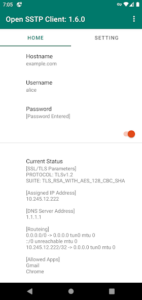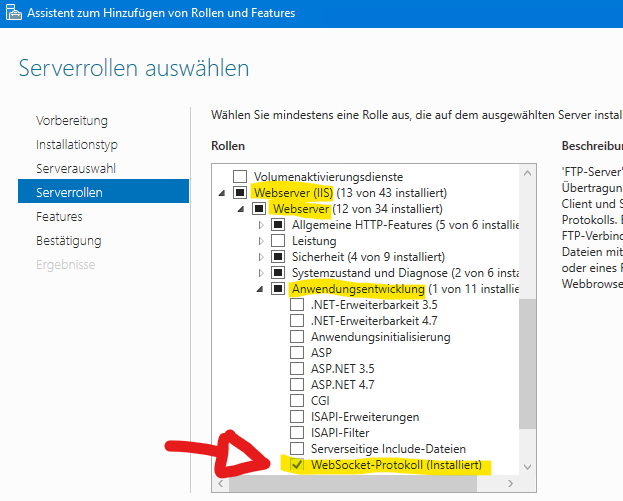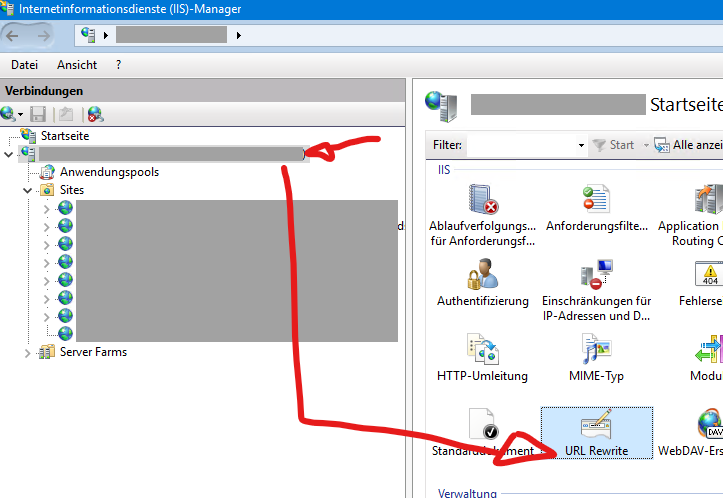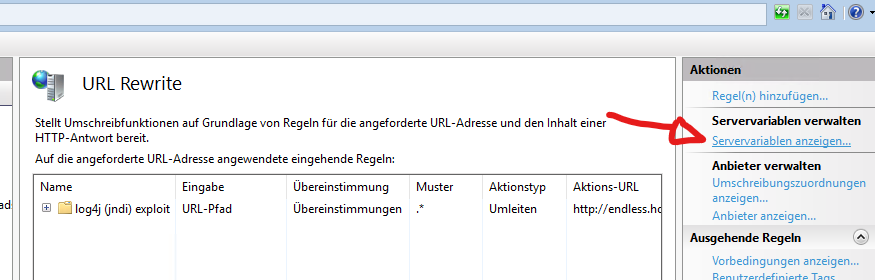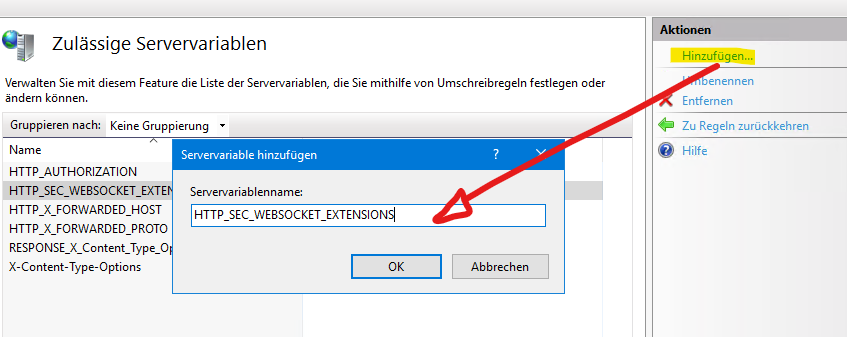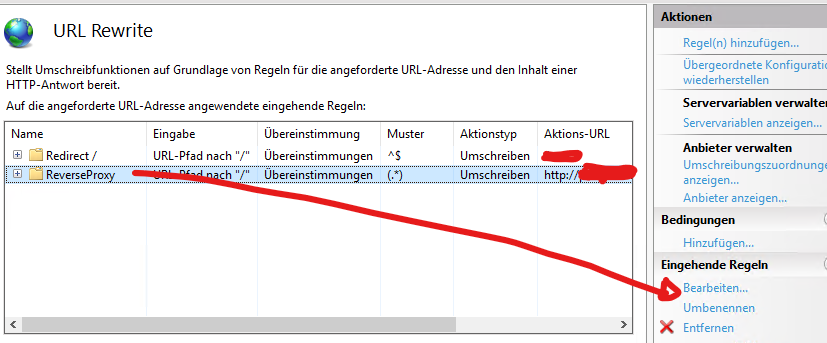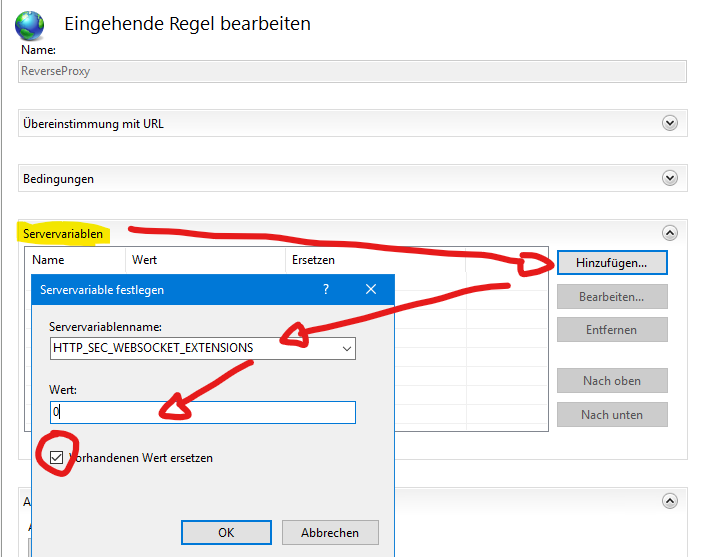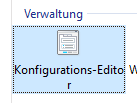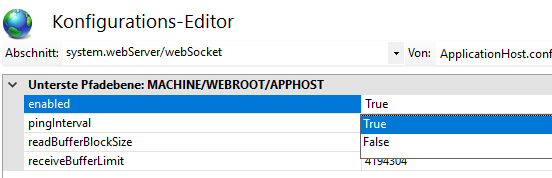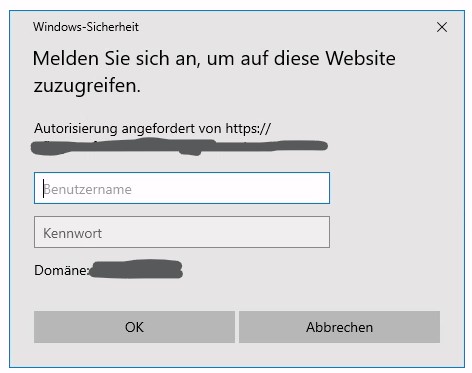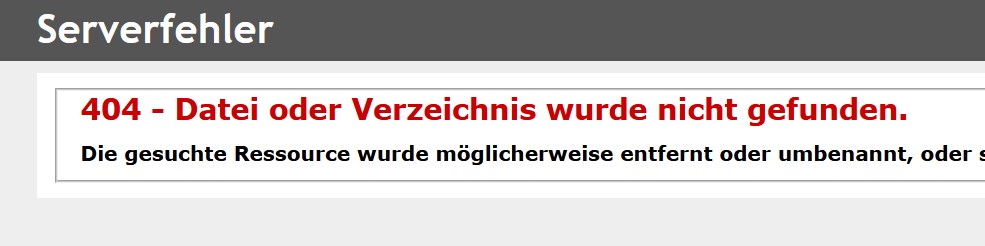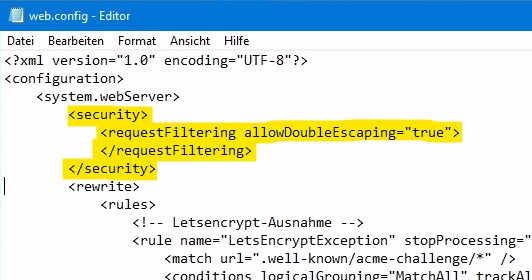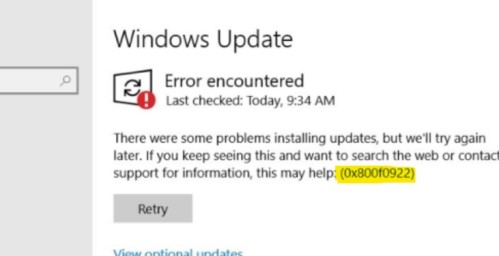
Bei „großen“ Updates wie den CU’s oder dem Upgrade auf eine neue Version taucht gerne mal Fehlercode 0x800f0922 auf. In der Fehlerdatenbank ist das ein CBS_E_INSTALLERS_FAILED, was nicht viel weiterhilft. Der Fehlercode ist aber (immerhin) also nicht spezifisch für Windows-Update, es ist ein Rollen- oder Softwareinstallationsfehler.
Lösung(en)
Es gibt, wie immer, mehrere Ursachen für 0x800f0922. Am häufigsten begegnet uns die defekte Zählerdatenbank des PerfCounterInstallers, das sollte man vieleicht zuerst ausprobieren.
Möglichkeit 1 (PerfCounterInstaller)
Die Performance Counter (PerfCounterInstaller) Zählerdatenbank ist kaputt. An der „als Administrator“ ausgeführten Shell kann man selbige (und den WMI-Zugriff) aber schnell zurücksetzen:
lodctr /R
winmgmt.exe /RESYNCPERFMeistens funktioniert die Installation danach sofort ohne Fehler.
Möglichkeit 2 (RestoreHealth)
Das Windows Base-Image ist kaputt. Das kommt schon mal bei verwickelten .NET FrameWork Installationen vor oder mehrfachem hinzufügen/entfernen von Windows Sever Rollen. Aber auch das ist meistens schnell behoben.
dism /Online /Cleanup-Image /RestoreHealthMöglichkeit 3 (Edge „not found“)
Microsoft Edge wurde „falsch“ deinstalliert oder die Preview wurde nicht richtig aktualisiert. Einige Updates, vor allem KB5003173, versuchen zusätzliche Dateien für Edge aktualisieren. Das schlägt aber fehlt, wenn der Ordner %ProgramFiles(x86)%\Microsoft\Edge\ leer ist. Die Lösugn besteht darin, diesen leeren (!) Ordner einfach zu entfernen.
rd "%ProgramFiles(x86)%\Microsoft\Edge"Möglichkeit 4 (.NET Framework)
Der Aktualisierungsvorgang kann auch mit Fehler 0x800f0922 fehlschlagen, wenn die .NET Framework 3.5 Komponenten nicht aktiviert sind. Das kann man an der „Als Administrator“ Shell ebenfalls schnell ändern, nachdem man die Windows-CD mit dem „WinSXS“ Ordner eingelegt (oder gemountet) hat:
Dism /online /enable-feature /featurename:NetFX3 /All /Source:<LAUFWERK>:\sources\sxs /LimitAccessHat man keine CD zur Hand, findet man den „.NET Framework 3.5 Offline Installer“ hier:
https://dotnet.microsoft.com/en-us/download/dotnet-framework/net35-sp1